Att utföra en ren start bör få jobbet gjort
- Om du har att göra med uppdateringsfelet 0x8031004a kan det bero på korrupta systemfiler.
- En snabb och effektiv lösning på detta problem är att återställa uppdateringskomponenterna.
- I värsta fall kan du utföra en uppgradering på plats.
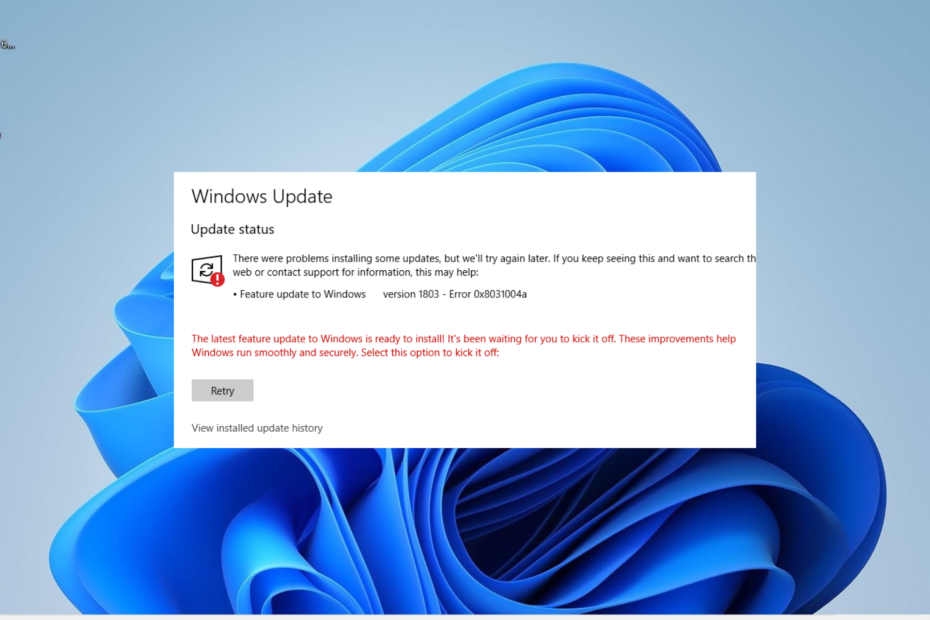
XINSTALLERA GENOM ATT KLICKA PÅ LADDA FILEN
- Ladda ner Fortect och installera det på din PC.
- Starta verktygets skanningsprocess för att leta efter korrupta filer som är källan till ditt problem.
- Högerklicka på Starta reparation så att verktyget kunde starta fixeringsalgoritmen.
- Fortect har laddats ner av 0 läsare denna månad.
Windows-uppdateringar är viktiga för att åtgärda tjatande problem på din dator. Men användarna möter olika problem när de försöker uppdatera sina datorer, med felkoden 0x8031004a som en framträdande.
Även om olika faktorer kan orsaka detta problem, är det inte det svåraste att fixa. Och vi kommer att visa dig de snabba sätten att eliminera felet i den här detaljerade guiden.
Varför får jag felkoden 0x8031004a
Nedan är några av de potentiella orsakerna till detta fel:
- Felaktiga systemfiler: En av huvudorsakerna till det här problemet är en korrupt eller saknad systemfil. Du kan komma förbi felmeddelandet genom att reparera och återställa dessa filer.
- Otillräckligt minne: Om du har för många skräpfiler på din dator kan du få det här felet när du försöker uppdatera din PC. För att lösa det här problemet måste du köra verktyget Diskrensning.
- Felaktiga komponenter: Ibland kan du få 0x8031004a-felet på grund av problem med några av uppdateringskomponenterna. Lösningen på detta är att starta om dessa komponenter.
Hur kan jag fixa felkoden 0x8031004a
1. Gör en ren start
- tryck på Windows tangenten + R, typ msconfig, och slå Stiga på.
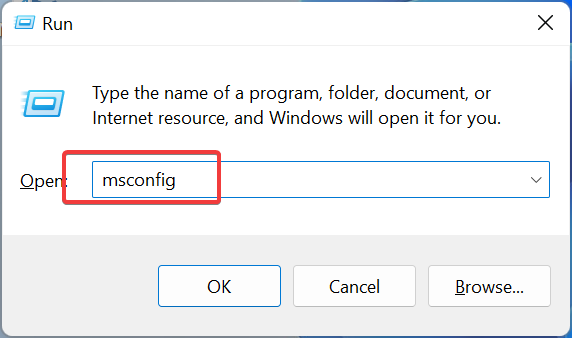
- Välja Tjänster överst, kontrollera Dölj alla Microsoft-tjänster rutan och klicka på Inaktivera alla knapp.
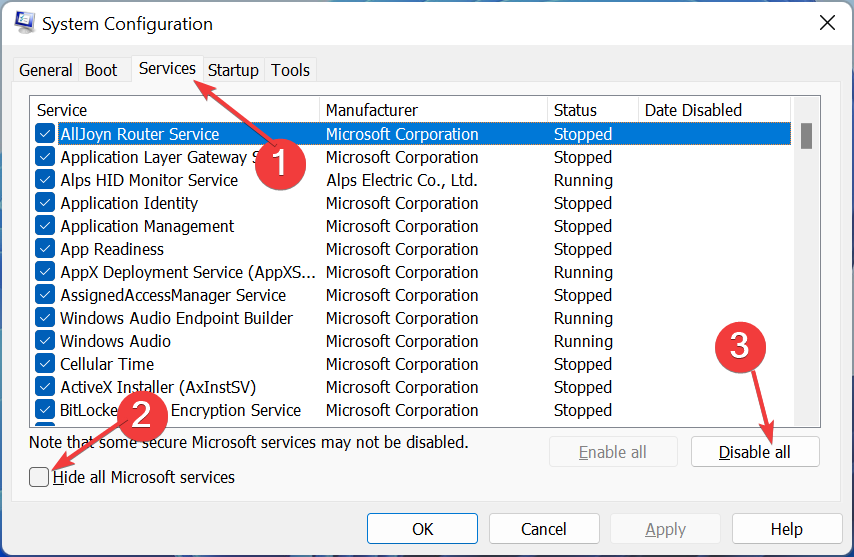
- Klicka sedan på Börja fliken överst.
- Klicka på Öppna Aktivitetshanteraren länk.
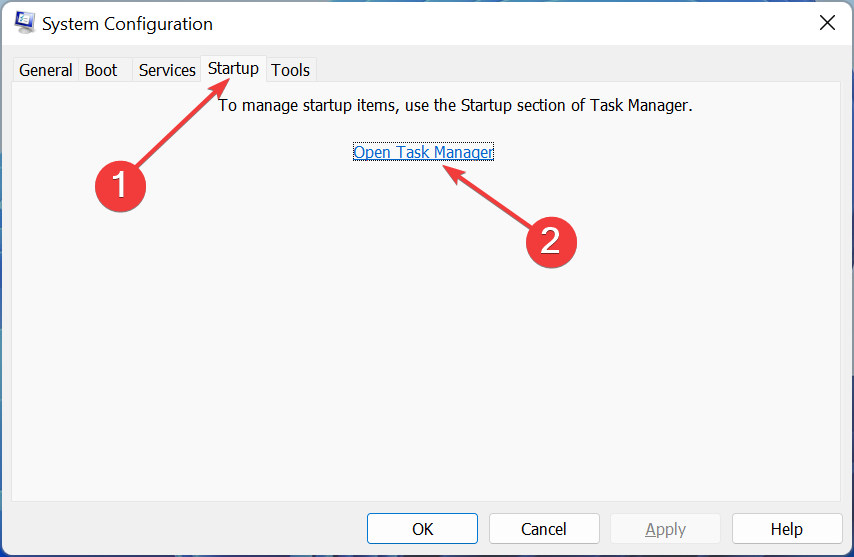
- Högerklicka på var och en av apparna där och välj Inaktivera.
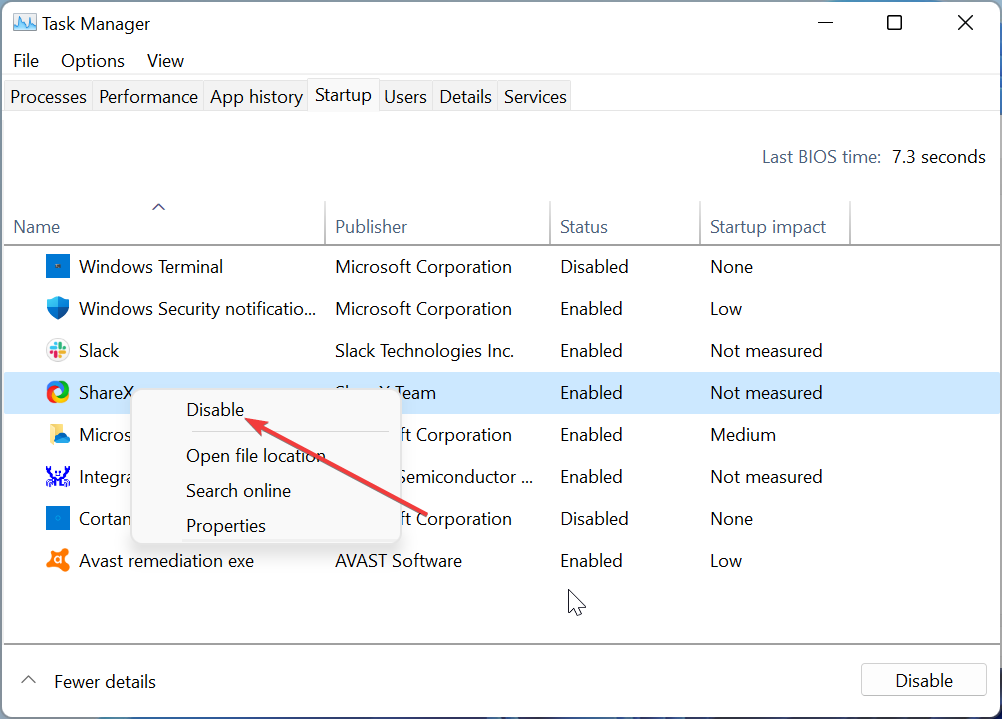
- Slutligen, gå tillbaka till fönstret Systemkonfiguration och klicka på Tillämpa knappen, följt av OK.
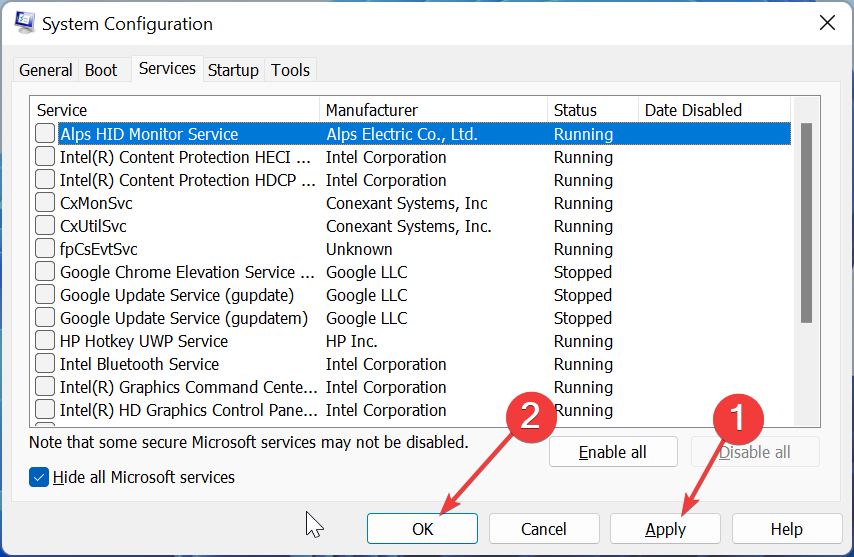
Felet 0x8031004a kan ibland bero på en konflikt mellan vissa tredjepartsappar. Att utföra en ren start bör göra susen här.
2. Återställ Windows Update-komponenter
- tryck på Windows Nyckeltyp cmdoch välj Kör som administratör under Kommandotolken.
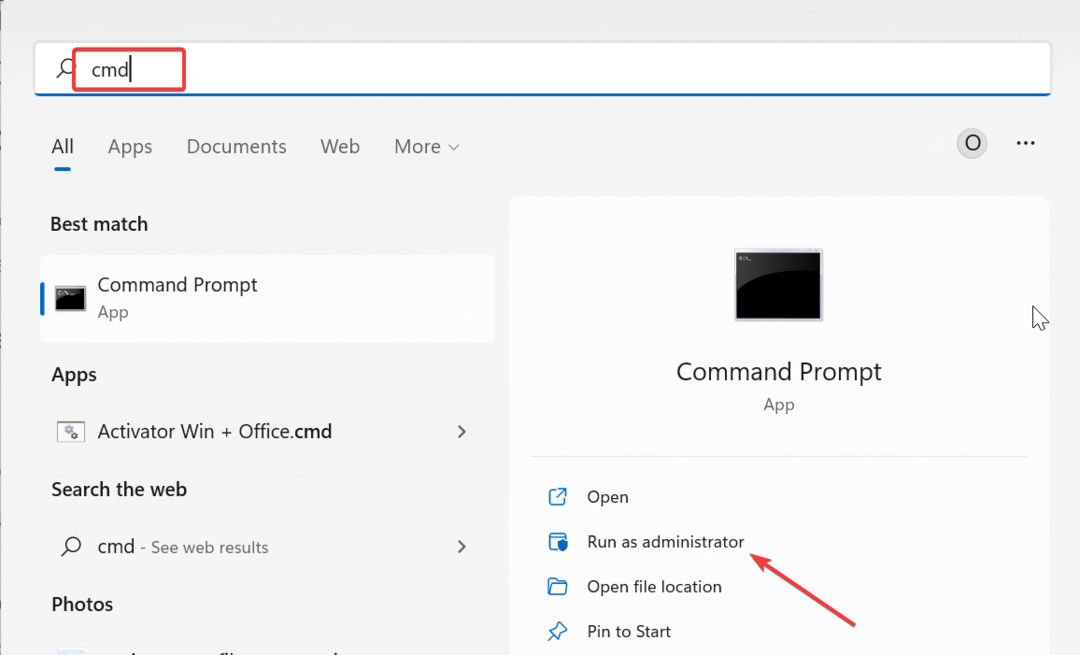
- Skriv kommandona nedan och tryck Stiga på efter varje:
NätstoppbitarNätstopp wuauservNätstopp appidsvcNet stop cryptsvcDel %ALLUSERSPROFILE%\Microsoft\Network\Downloader\qmgr*.dat /QTa bort "%HOMEDRIVE%\Users\All Users\Microsoft\Network\Downloader\qmgr*.dat" /QDel %WINDIR%\SoftwareDistribution\*.* /s /QNet startbitarNetstart wuauservNet start appidsvcNet start cryptsvc - Slutligen, vänta tills kommandona är klara och starta om datorn.
I vissa fall kan felet 0x8031004a orsakas av problem med en eller flera viktiga uppdateringskomponenter. Du måste starta om dessa komponenter för att bli av med felet.
- 0x80073d27 Fel: Hur man åtgärdar detta problem med speltjänster
- Vad är felkod 999 och hur man snabbt åtgärdar det
- 0xc0000218 BSoD-fel: Hur man åtgärdar det på Windows 10 och 11
- Fix: Du kräver tillstånd från alla för att ändra fil
- 0x8024a204 Windows Update-fel: Hur man åtgärdar det
3. Kör Windows Update-felsökaren
- tryck på Windows tangenten + jag och välj Felsökning i den högra rutan.
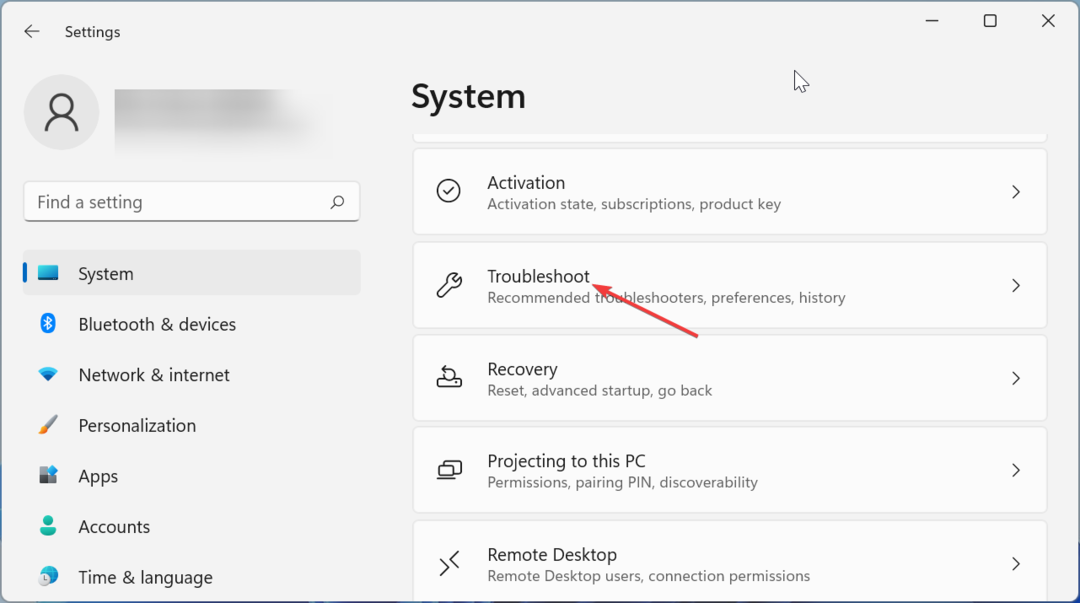
- Klicka på Andra felsökare alternativet på nästa sida.
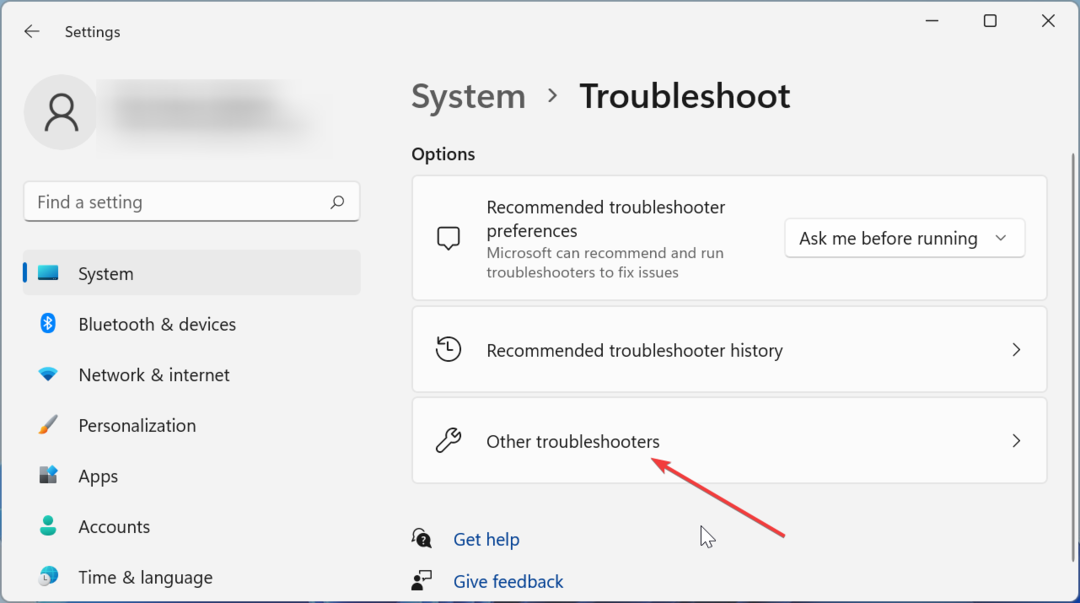
- Klicka slutligen på Springa knappen före Windows uppdatering alternativ.
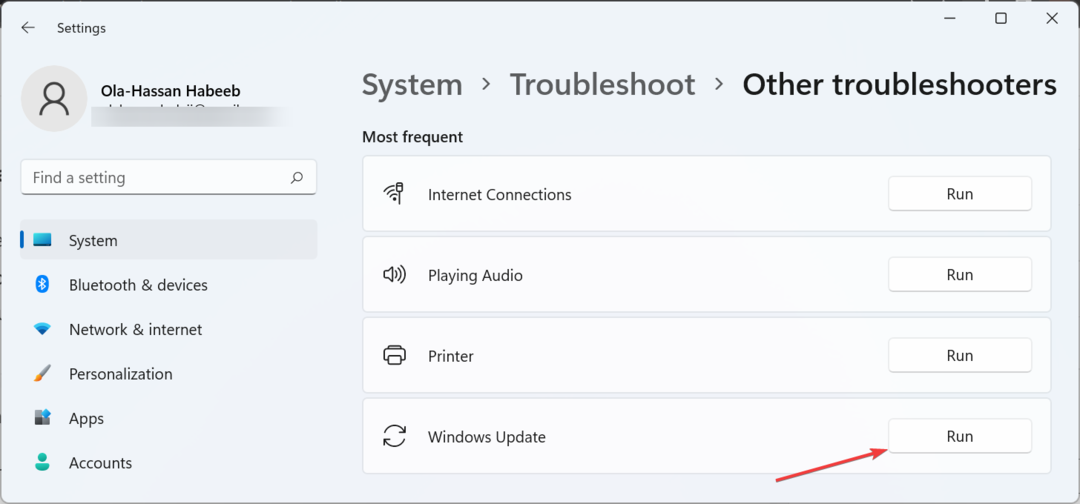
Experttips:
SPONSRAD
Vissa PC-problem är svåra att ta itu med, särskilt när det kommer till saknade eller skadade systemfiler och arkiv i din Windows.
Se till att använda ett dedikerat verktyg, som t.ex Fortect, som kommer att skanna och ersätta dina trasiga filer med deras nya versioner från dess arkiv.
Felet 0x8031004a kan ibland bero på problem med vissa tjänster och komponenter. Lösningen på detta är att köra Windows Update-felsökaren.
4. Reparera systemfiler
- tryck på Windows Nyckeltyp cmdoch välj Kör som administratör under Kommandotolken.
- Skriv kommandot nedan och tryck Stiga på för att köra det:
DISM /online /cleanup-image /restorehealth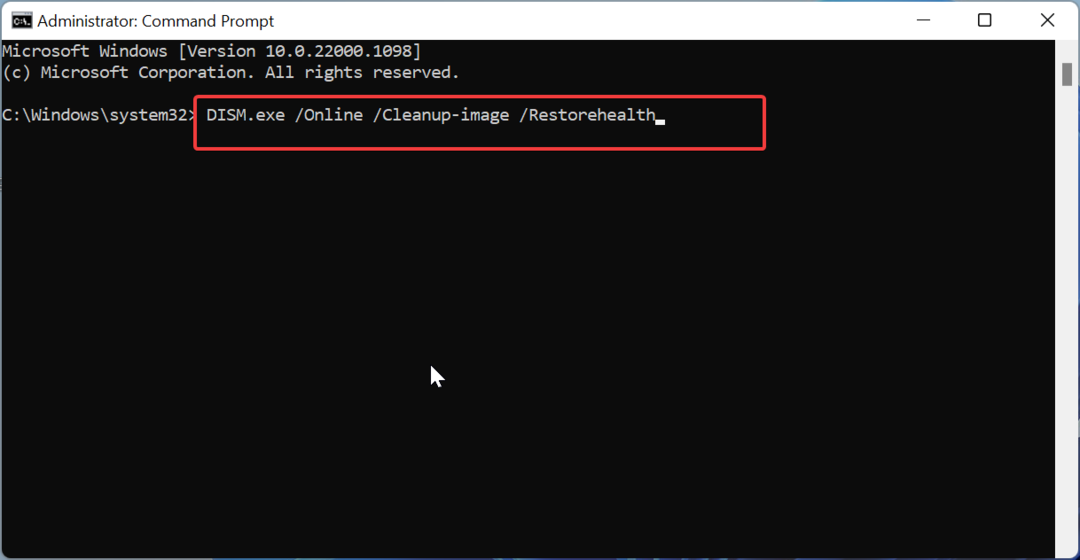
- Vänta tills kommandot körs klart.
- Kör nu kommandot nedan:
sfc /scannow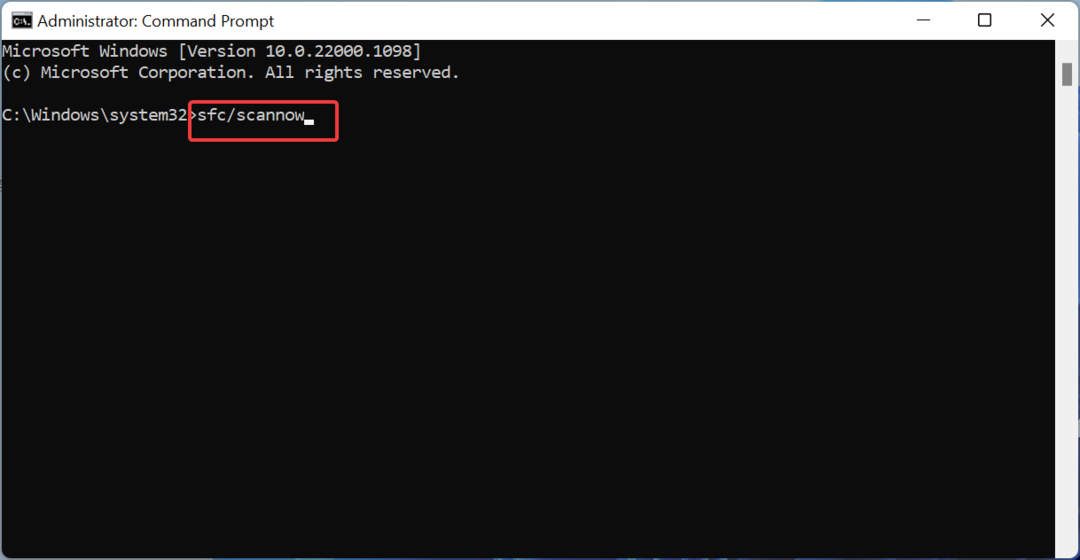
- Slutligen, vänta tills kommandot körs klart och starta om din dator.
I vissa fall orsakar korrupta eller saknade systemfiler olika problem, och detta 0x8031004a uppdateringsfel är inte annorlunda. För att fixa detta måste du köra några skanningar.
5. Utför en uppgradering på plats
- Gå till officiella nedladdningswebbplats för Windows 11 och klicka Ladda ner nu under Skapa Windows 11 installationsmedia sektion.
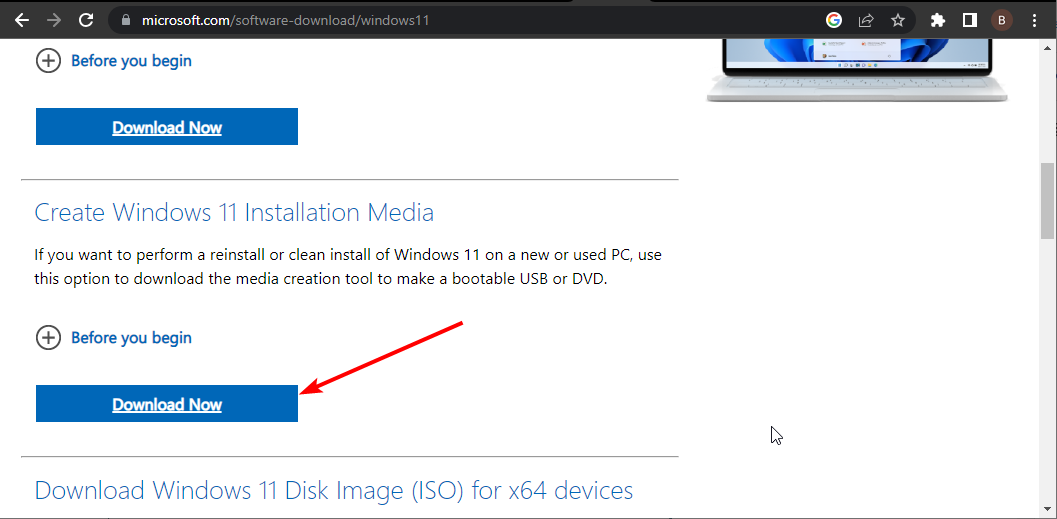
- Dubbelklicka på den nedladdade filen för att köra den.
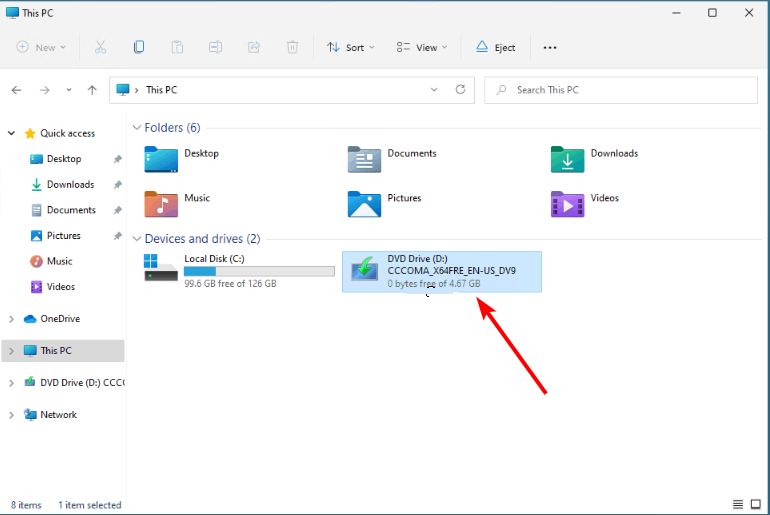
- Vänta nu tills Windows förbereder installationen och klicka Ja när du uppmanas.
- Acceptera sedan Licensavtal och vänta medan Windows laddar ner de nödvändiga uppdateringarna.
- Välj mellan att behålla dina filer och appar och ta bort dem. Eftersom du vill utföra en uppgradering på plats, lämna de rekommenderade inställningarna, d.v.s. behåll dina filer och appar.
- Klicka nu på Installera för att starta uppgraderingen på plats.
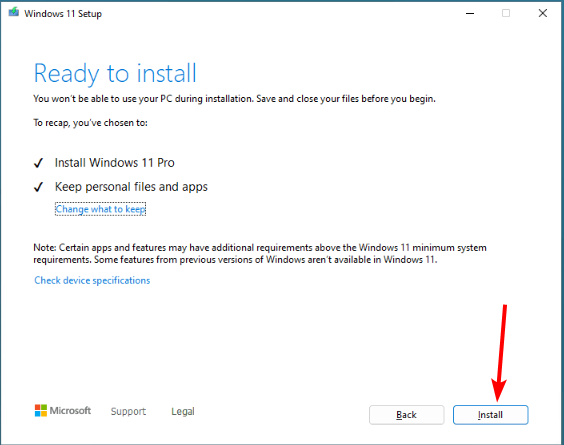
- Slutligen, vänta tills Windows kopierar de nödvändiga filerna för att uppgradera din enhet och starta om din dator.
Om uppdateringen misslyckas med felkoden 0x8031004a måste du utföra en reparationsuppgradering. Detta hjälper dig att tvinga igenom uppdateringen.
Uppdateringsfelet 0x8031004a kan vara ganska irriterande, men det är inte det svåraste att fixa. Lyckligtvis har ditt jobb blivit enklare med lösningarna i den här guiden.
På samma sätt, om du upplever andra problem som 0x8007371c uppdateringsfel, bör du kunna fixa det med lösningarna i den här guiden.
Kunde du åtgärda problemet? Låt oss gärna veta i kommentarerna nedan.
Har du fortfarande problem?
SPONSRAD
Om förslagen ovan inte har löst ditt problem kan din dator uppleva allvarligare Windows-problem. Vi föreslår att du väljer en allt-i-ett-lösning som Fortect för att lösa problem effektivt. Efter installationen klickar du bara på Visa&fix och tryck sedan på Starta reparation.


